Кожного разу, коли ви відкриваєте диспетчер завдань на своєму ПК, ви бачите, як виконується процес виконання клієнтського сервера або csrss.exe. Оскільки більшість користувачів не настільки знайомі з процесами Windows, вони можуть насторожитися. Однак це важливий процес Windows, як і багато інших процесів. Читайте далі, щоб дізнатись більше про процес виконання клієнтського сервера.
Що таке процес виконання клієнтського сервера або csrss.exe?
Процес виконання клієнтського сервера - це важливий процес Windows, який зазвичай працює в ядрі Windows. Ви можете побачити це під Процеси вкладка> Windows-процеси в Диспетчер завдань.
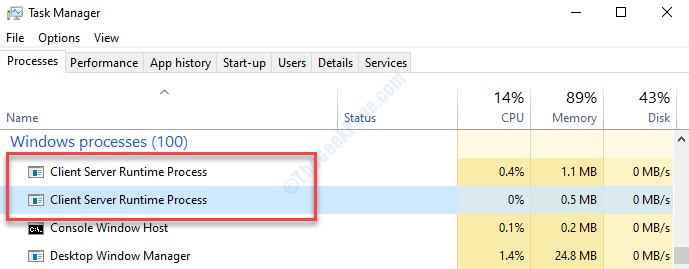
До випуску Windows NT 4.0 у 1996 році, csrss.exe підтримував всю графічну або підсистема графічного інтерфейсу, яка включала управління Windows, малювання на екрані та подібні інші ОС на базі функції. Однак із запуском Windows NT 4.0 більшість цих функцій застаріли із csrss.exe. Але Client Sever Runtime Process все ще підтримує консоль Windows і процес вимкнення.
Чи можемо ми вимкнути процес csrss.exe?
Оскільки це важливий процес Windows, його не можна вимкнути, вимкнути або видалити. Насправді це нешкідливий процес, який споживає мінімум ресурсів і виконує кілька важливих функцій у системі.
Отже, якщо ви спробуєте закінчити процес роботи клієнтського сервера в диспетчері завдань, він покаже попереджувальне повідомлення, що закінчення процесу може зробити Windows непрацездатним або повністю вимкнути його. Якщо ви все ще продовжуєте закінчувати процес, ви побачите повідомлення "Доступ заборонено“.
Процес csrss.exe завжди починається із запуску Windows, і тому, якщо він не вдається під час завантаження Windows, він генерує настільки страшний синій екран з кодом помилки - 0xC000021A. Тому жодним чином не слід намагатися вимкнути цей процес.
Чи обробляє csrss.exe вірус?
Це не вірус. Це звичайний і законний процес, і він знаходиться в C: \ Windows \ system32 каталог у вашій системі. Ви можете ще раз перевірити розташування файлу, виконавши такі дії:
Крок 1: Клацніть правою кнопкою миші Панель завдань і виберіть Диспетчер завдань з меню.
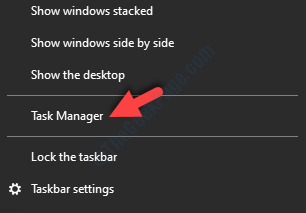
Крок 2: В Диспетчер завдань вікно, під Процеси, перейдіть до Windows-процеси розділ. Знайди Процес виконання клієнтського сервера і клацніть правою кнопкою миші на ньому. Виберіть Відкрити розташування файлу.
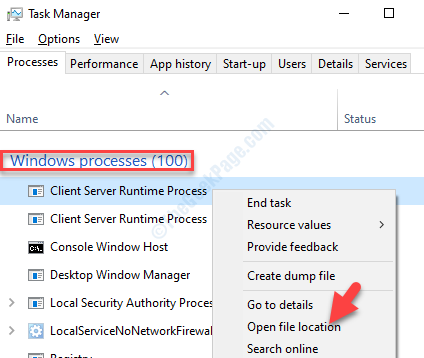
Крок 3: Як бачите, csrss Файл знаходиться в C: \ Windows \ system32 каталог.

Оскільки це автентичний файл, спроба його видалення створить лише проблеми з вашою системою Windows.
Але якщо файл csrss.exe знаходиться в якомусь іншому каталозі, можливо, вам доведеться потурбуватися. Це може бути шкідливе програмне забезпечення, замасковане під процес виконання клієнтського сервера, а отже, для видалення рекомендується запустити сканування вірусів за допомогою надійного стороннього антивірусного програмного забезпечення для видалення загрози.

